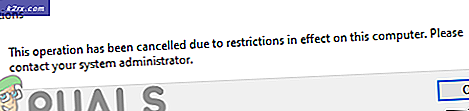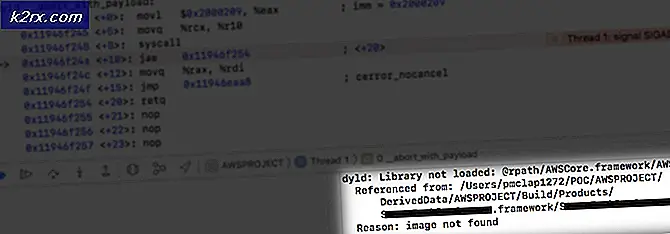Wie finde ich den besten WiFi-Kanal für meinen Router?
Der WiFi-Kanal ist ein Medium, über das unsere WiFi-Netzwerke Daten senden und empfangen können. Jedes Netzwerk verwendet einen der Kanäle. Der 2,4-GHz-Router verfügt über 11 oder 13 Kanäle und ist jeweils 20 MHz breit. Die 5-GHz-Kanäle können je nach Router zwischen 36 und 165 liegen. Die meisten Benutzer fragen sich jedoch, welcher WLAN-Kanal für ihr Netzwerk am besten geeignet ist. In diesem Artikel erfahren Sie, wie Sie den besten WLAN-Kanal für Ihren Router finden.
Finden des besten WiFi-Kanals für Ihren Router
WiFi-Kanäle sind wichtig, wenn Sie in einer Wohnung wohnen, in der sich viele andere Netzwerke in Ihrer Nähe befinden. Der gleiche WiFi-Kanal wie die nahe gelegenen Netzwerke führt zu starken Interferenzen mit ihren Netzwerken. Es ist am besten, den WLAN-Kanal zu finden, der von Ihren Nachbarnetzwerken weniger genutzt wird. Um den weniger genutzten WLAN-Kanal zu finden, müssen Sie die WLAN-Kanäle für alle nahe gelegenen Netzwerke suchen. Auf diese Weise können Sie herausfinden, welcher WLAN-Kanal von weniger Netzwerken verwendet wird, und dies ist die beste Wahl. Wir zeigen Ihnen die Methoden verschiedener Plattformen.
Windows:
Sie können diesen Befehl an der Eingabeaufforderung verwenden, um alle Kanäle des nahe gelegenen Netzwerks zu finden.
netsh wlan show network mode = bssid
Es gibt auch viele verschiedene Programme für Windows, die die Informationen für alle verfügbaren Netzwerke anzeigen. Wir zeigen Ihnen das Ergebnis von WifiInfoView von Nir Soft.
Mac OS:
Halten Sie in macOS die Taste gedrückt Möglichkeit Schlüssel und klicken Sie auf Ihre W-lan Symbol oben. Dann wählen Sie die Öffnen Sie die WiFi-Diagnose Möglichkeit. Ignorieren Sie den Assistenten und klicken Sie auf Fenster Menü oben und wählen Sie Dienstprogramme oder Scan Möglichkeit. Dies zeigt Ihren aktuellen WiFi-Kanal an und empfiehlt auch den besten WiFi-Kanal.
Linux:
Es gibt einen Befehl zum Suchen der Netzwerkinformationen im Terminal. Dieser Befehl kann entsprechend den Informationen angepasst werden, die der Benutzer abrufen möchte. Wir werden den Kanal verwenden, der die folgenden Kanäle angibt:
sudo iwlist wlan0 scan | grep \ (Kanal
Android:
Es gibt eine Anwendung namens WiFi Analyzer für Android, die das Ergebnis des besten verfügbaren Kanals anzeigt. Sie können die Anwendung einfach aus dem Google Play Store herunterladen. Es kann die verfügbaren Netzwerke finden und bestimmen, dass es Ihnen das Ergebnis der besten verfügbaren Kanäle anzeigt, wie unten gezeigt:
iPhone:
Gehen Sie auf Ihrem iPhone zu die EinstellungenTippen Sie auf AirPort Utility, und aktivieren Sie dann die WiFi-Scanner. Öffnen Sie nun die AirPort Utility-App und tippen Sie auf den WLAN-Scan. Sie finden alle verfügbaren Netzwerke und deren Kanäle.
Für die meisten 2,4-GHz-Kanäle ist es besser, die Kanäle 1, 6 oder 11 zu verwenden. Wenn Sie einen dieser Kanäle verwenden, wird sichergestellt, dass er sich nicht mit den anderen Kanälen überschneidet. Suchen Sie auch nach dem Kanal mit der geringsten Anzahl verfügbarer drahtloser Netzwerke. Dies ist der beste Kanal für Sie. Jeder Kanal ist ungefähr 20 MHz bis 22 MHz breit, aber der 2,4 GHz ist nur 100 MHz. Um also alle 11 oder 13 Kanäle in so viel Raum aufzunehmen, müssen sie sich überlappen. Während 5 GHz viel mehr Platz für Kanäle bietet und sich die Kanäle nicht mit diesen überschneiden. 5 GHz hat eine geringere Reichweite, aber ein größeres Potenzial für höhere Funkgeschwindigkeiten und im Allgemeinen einen geringeren Verbrauch als das 2,4-GHz-Band.
Ändern Ihres WLAN-Kanals in den Router-Einstellungen
Nachdem Sie den am wenigsten überlasteten WLAN-Kanal analysiert und gefunden haben, müssen Sie den WLAN-Kanal des Routers ändern. Das Ändern des WiFi-Kanals ist in der sehr einfach und unkompliziert Router die Einstellungen. Jeder Router verfügt über unterschiedliche Einstellungen, in denen Sie die WLAN-Kanaloption finden. Sie sehen jedoch meistens ähnlich aus. Sie können Ihre Router-Einstellungen in jedem Browser auf jedem Gerät öffnen. Führen Sie die folgenden Schritte aus, um den WLAN-Kanal zu ändern:
- Öffnen Sie Ihren Browser und geben Sie das ein IP Adresse Ihres Routers. Die IP-Adresse finden Sie auf der zurück des Routers oder durch Öffnen von CMD und Eingabe von „ipconfig' Wie nachfolgend dargestellt:
- Einloggen in Ihre Router-Einstellungen durch Angabe des Benutzernamens und des Passworts. Der Standard Benutzername Passwort wird sein admin / admin. Möglicherweise haben Sie jedoch ein anderes Kennwort, das Sie auf der Rückseite des Routers finden.
- Klicken Sie in Ihren Router-Einstellungen auf Kabellos oder Drahtlose Einstellungen Option und wählen Sie dann die Fortgeschrittene die Einstellungen. Sie finden die Kanal Option, die Sie nach Belieben ändern können.
- Stellen Sie nach dem Ändern der Einstellungen in Ihrem Router sicher, dass Sie auf klicken Übernehmen / Speichern Schaltfläche, um alle Änderungen zu übernehmen.